麒麟系统添加网络打印机图文指导
1. 打开左下角开始菜单–点击齿轮状的设置按钮进入系统设置。

2. 选择设备–进入设备选项—如下图。
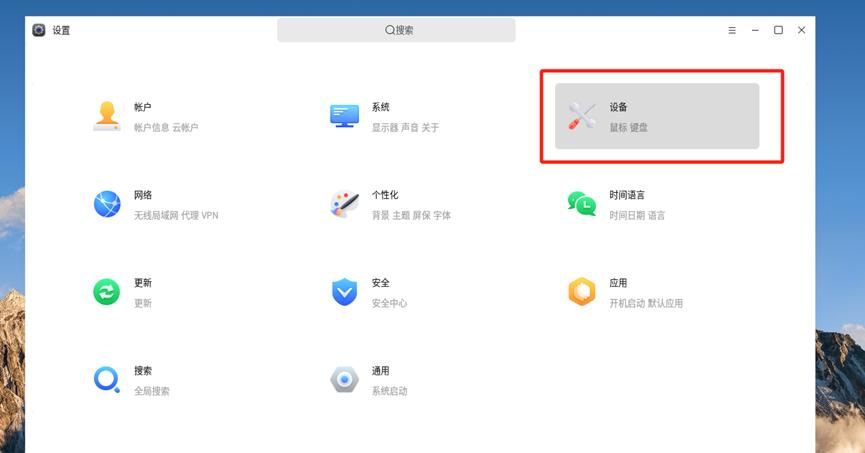
3.在设备中–选择左侧的打印机,右侧点击–添加进入打印机配置页面。进入打印机配置页面
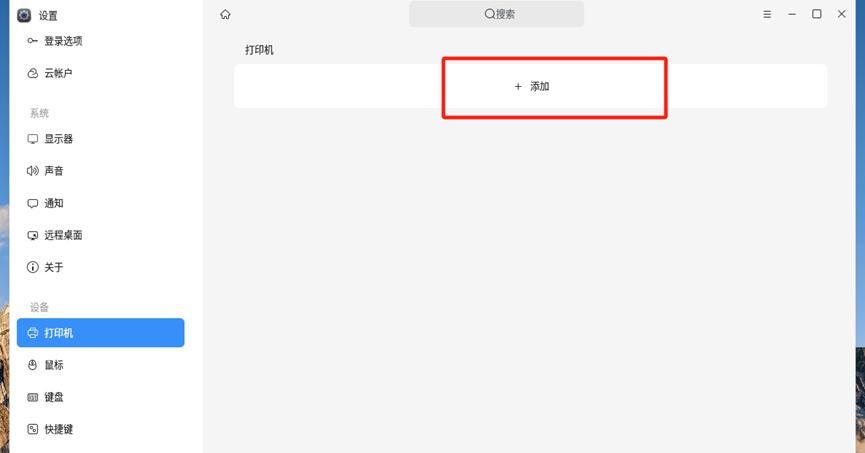
4.进入打印机配置页面后–点击添加按钮进入到识别打印机页面。进入到识别打印机页面

5.选择网络打印–查找网络打印–在右侧输入网络打印机IP地址
(本次地址试用192.168.136.1进行测试)
点击查找按钮进行查找
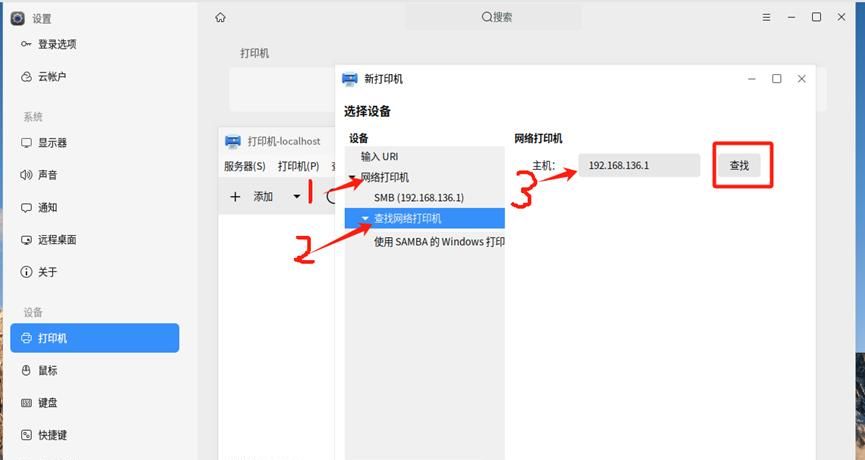
6.查找到对应打印机后点击前进。
如果系统自动识别到驱动程序会提示添加成功,是否打印测试页测试。
如果没有自动识别到驱动程序会进入驱动选择页面进行驱动选择,第一页是品牌如佳能、联想、惠普、爱普生等等,选择品牌后选择对应型号的打印机驱动点击前进即可。如下图

共享的打印机一样道理,IP地址填入主机的IP地址(也就是直连打印机的电脑的IP地址)即可。
例如主机IP地址是192.168.1.1,主机通过USB连接打印机,然后确认在该计算机上开启了打印机共享功能,如何开启共享功能根据系统自行百度即可,开启共享后测试主机IP此处是192.168.1.1与需要共享打印机的主机网络是否互通,由于是网络共享,需要网络相互通信才能完成。网络也没问题之后即可参考以上步骤,点击查找网络打印机,输入192.168.1.1的IP地址点击搜索,然后根据指示下一步即可成功添加。
© 版权声明
文章版权归作者所有,未经允许请勿转载。如内容涉嫌侵权,请在本页底部进入<联系我们>进行举报投诉!
THE END






















暂无评论内容